如何設置 SMTP 服務器並無限發送電子郵件! (分步指南)
已發表: 2020-04-14在本分步指南中,我將向您展示如何設置 SMTP 服務器並將其連接到您的電子郵件營銷應用程序以無限制地發送電子郵件 *。
構建 SMTP 服務器有多種方法,在本指南中,我將使用名為“Webmin”的免費 WHM(網絡託管管理器)軟件構建 SMTP 服務器。 就像“cPanel”,但免費!
什麼是 SMTP 服務器?
我不喜歡像維基百科這樣的機器人定義,我喜歡讓事情變得簡單。 所以…
簡單地說, SMTP 就是允許您通過 Internet 發送電子郵件的東西。
SMTP 代表“簡單郵件傳輸協議” 。 這是您不必擔心的網絡概念。
只要知道SMTP是負責通過 Internet 傳遞電子郵件的技術事物。
讓我們把事情聯繫起來,這與電子郵件營銷有什麼關係?
我認為這很清楚,但以防萬一,正如我在我的技術電子郵件營銷指南中解釋的那樣,任何電子郵件營銷系統都由兩部分組成:
- 發件人: (SMTP 服務)這是技術部分。 它允許您通過 Internet 發送電子郵件。
- 管理應用程序,您可以在其中配置和管理您的電子郵件列表、營銷活動、監控和分析結果、管理您的發送服務器等等。
因此,我們將兩者連接在一起以獲得電子郵件營銷系統。
所以現在我認為這非常清楚,我們將學習如何構建任何電子郵件營銷系統的第一部分,即SMTP 服務器。
需要更多細節?
或許你就是像我一樣喜歡深入話題、深入了解一切的人,如果你是那個人,可以觀看以下 3 分鐘的視頻,了解更多關於 SMTP 服務器及其工作原理的信息:
發送無限制的電子郵件是什麼意思?
當我們說無限制的電子郵件時,這意味著我們可以從我們的服務器發送無限制的電子郵件,沒有公司或每月購買計劃的限制。
這是您自己的服務器,您可以發送盡可能多的服務器可以處理的資源。 因此,當您擁有更多( CPU 和 RAM )時,您可以發送更多電子郵件等等。
設置 SMTP 服務器,讓我們開始吧!
好的,讓我們開始真正的工作吧! 但在此之前,您需要知道需要什麼。
設置 SMTP 服務器的要求。
為了構建和設置 SMTP 服務器,您主要需要兩件事:
- 一個域名
- 開放 25 端口的 VPS 服務器。
1. 域名
當您發送電子郵件時,您將通過如下電子郵件地址發送:
mail@h-educate.com
所以就我而言,“H-educate.com”是我用來發送電子郵件的域名。 因此,當您從 SMTP 服務器發送電子郵件時,只需要有一個域名即可使用。
通常,這是您的網站域名,除非您使用冷電子郵件,否則最好獲取並使用另一個域以防它被列入黑名單,以確保您的主要業務域安全。
因此,如果您還沒有域名,請立即購買! 為了繼續安裝。
如何獲得域名? 只要你買一個! 而且每年花費大約 10 美元,所以沒什麼大不了的!
我們有很多域名註冊提供商,您可以從以下位置獲取域名:
- 天哪。
- 名不虛傳。
- 自由名。
- 以諾。
- 谷歌域名。
在課程中,我將使用Godaddy獲取我的域名,但您可以根據需要使用任何其他服務,所有服務都以相同的方式工作,如果您需要任何幫助,我會在這裡
如果您是初學者,您可以觀看這個 3 分鐘的視頻,了解如何從 Godaddy 域名註冊商獲取和購買域名。
構建您自己的 SMTP 並發送無限的電子郵件
有域名嗎? 偉大的! ️讓我們繼續。
2. 開放25端口的VPS服務器。
您需要的第二件事是 VPS 服務器。 用於安裝和設置 SMTP 的公共服務器。
什麼是 VPS 服務器?
如果您不知道什麼是 VPS 服務器,只需從 Web 託管或云服務公司購買的在雲中運行的計算機(服務器)即可。 它可以通過公共 IP 公開訪問。
VPS 可用於託管具有更高性能的網站,可用於在雲中 24/7 運行機器以執行您想要的任何任務。
注意:如果您有興趣學習如何在 VPS 服務器上託管自己的網站,您可以
無論如何,在我們的例子中,我們將使用 VPS 服務器來構建 SMTP 服務器。
25端口開放??
我提到VPS必須打開25端口,這是什麼意思?
我不想在交易技術方面打擾您,但簡而言之。 任何網絡服務或軟件都使用特定端口通過 Internet 或網絡進行通信。 例子:
- 使用 RDP 軟件遠程連接到另一台 Windows 機器通過端口3389工作。
- 我們計算機上的 MYSQL 等 SQL 數據庫系統通過端口3306工作。
- 遠程連接到 Linux 機器以使用 SSH 對其進行管理,使用端口22 。
- 當您上網和打開網站時,我們使用端口80 。 等等。
默認情況下,所有服務器和計算機都運行防火牆,它會阻止除您想要的端口之外的所有端口。 所以為了使用某個服務,我們需要在防火牆中打開那個端口。
您還必須知道,端口可以通過傳入和傳出兩種方式被阻止和打開,下圖將使事情更清楚:
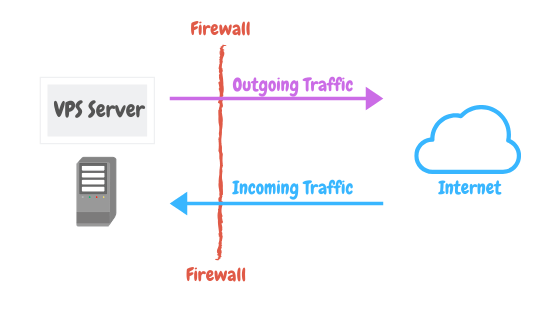
我建議您觀看我的免費課程“面向數字營銷人員的 Amazon EC2”,您將在不到一個小時的時間內了解所有這些概念。
因此,在我們的例子中,我們正在構建一個 SMTP 服務器,並且SMTP 軟件或協議通過端口 25 進行通信。 所以我們需要打開 25 端口。
因此,當您獲得 VPS 服務器時,只需確保公司允許端口 25並且不要阻止它,因為有些公司這樣做是為了防止垃圾郵件發送者。
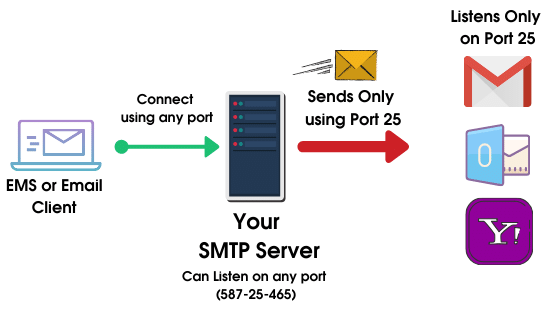
以下是一些默認允許端口 25 的公司的列表:
- 宿主風。
- 聯繫方式。
- 服務器間。
- OVH。
- 數字海洋*
- AWS(一些賬戶被封鎖)
*Digital Ocean 有時會屏蔽一些賬戶並限制 25 端口,但一般情況下它們允許所有端口。
還有其他公司嗎?? 是的,您可以聯繫任何您想要的公司的支持人員,詢問他們是否默認阻止任何端口。 如果沒有,那麼完美,您可以使用它。
隨意使用任何你想要的 VPS 公司,這取決於你!
您還可以通過下面的優惠券鏈接在 DigitalOcean 上註冊,以獲得免費的 100 美元來免費測試所有內容。
因此,選擇您的 VPS 公司,讓我們獲得一個。
選擇您的 VPS 公司後,只需創建一個具有以下規格的 VPS 服務器:
- Ubuntu 18 x64 作為您的操作系統
- 您可以從1 CPU/2 GB RAM開始(稍後調整大小)。
有你的VPS嗎? 偉大的! ️讓我們繼續。
VPS 服務器基本配置。
現在我們有了新的 Ubuntu VPS 服務器,讓我們為安裝做好準備。
使用像putty或bitvise這樣的 SSH 客戶端連接到您的服務器。
首先,檢查您的主機名:
主機名 -f
如果您沒有看到ANYTING.YOURDOMAIN.COM的形式,那麼您需要使用以下命令更改主機名:
sudo 主機名 host.domain.tld
主機是你想要的任何東西。 所以就我而言,本教程的示例域是xmailing.me ,命令如下所示:
sudo 主機名 server.xmailing.me
映射您的域名。
現在我們有了我們的 VPS 服務器並設置了它的名稱。 轉到您的域提供商並將您的域映射到您的 VPS 服務器。 只需打開 DNS 管理區域並添加一個新的 A 記錄,如下所示:
主機:服務器點:您的服務器 IP 。
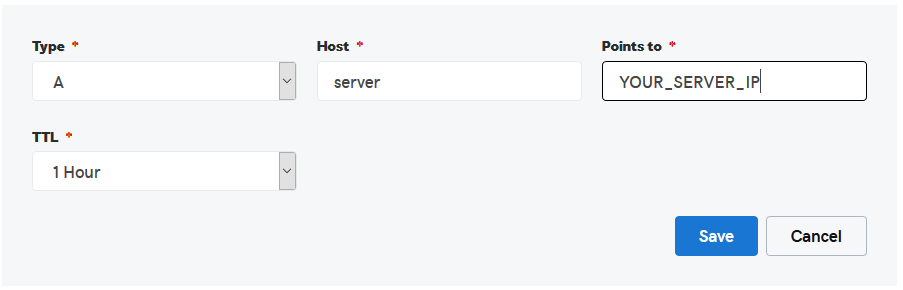
*server 就我而言,您可以選擇任何您想要的服務器名稱。
完畢? ️讓我們繼續。
設置 SMTP 服務器
VPS 已準備就緒,我們可以開始安裝過程。 所以為了在我們的 VPS 上設置 SMTP 服務器,我們需要安裝一個 SMTP 軟件。
安裝 WHM (Webmin) 軟件。
我們有幾個 SMTP 軟件,如 PowerMTA、Postal、Exim、Postfix……
在本指南中,我們將使用Postfix作為我們的 SMTP 軟件(服務)。 為了讓事情變得簡單和自動化,我將安裝一個虛擬主機管理器( Webmin ),它會自動安裝和配置 Postfix(不需要手動配置和硬的東西)。
要安裝 Webmin,只需在您的服務器上運行以下命令:
wget http://software.virtualmin.com/gpl/scripts/install.sh
此命令將下載安裝腳本,現在讓我們通過運行以下命令開始安裝:
須藤/bin/sh install.sh
很簡單
等待安裝完成,可能需要幾分鐘。 然後你會看到這個成功信息:
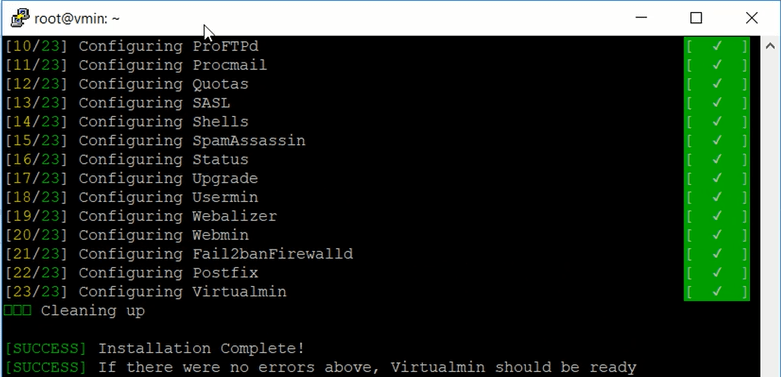
非常好,現在打開您的 Web 瀏覽器並導航到要配置的服務器 URL。
URL 將如下所示: https://YOUR_SUB_DOMAIN :10000
Webmin 使用10000端口,所以一定要在你的服務器地址後面加上“:10000”。
*注意:有時10000端口可能會被防火牆阻止,所以需要打開它。
當你第一次打開 Webmin 時,你會看到一個 SSL 警告信息,直接點擊繼續:

然後會出現登錄界面:
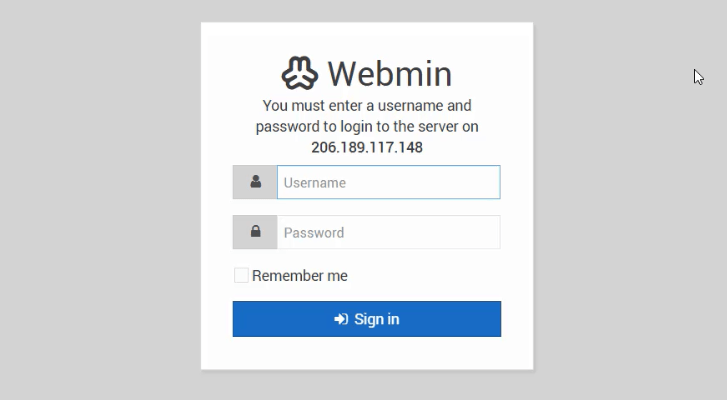
偉大的! 只需輸入您的root用戶名和密碼,然後登錄!
從現在開始,一切都將通過 Web 界面進行管理,因此事情將變得簡單。 ️
Webmin 基本配置
首次登錄時,您將看到安裝後嚮導。
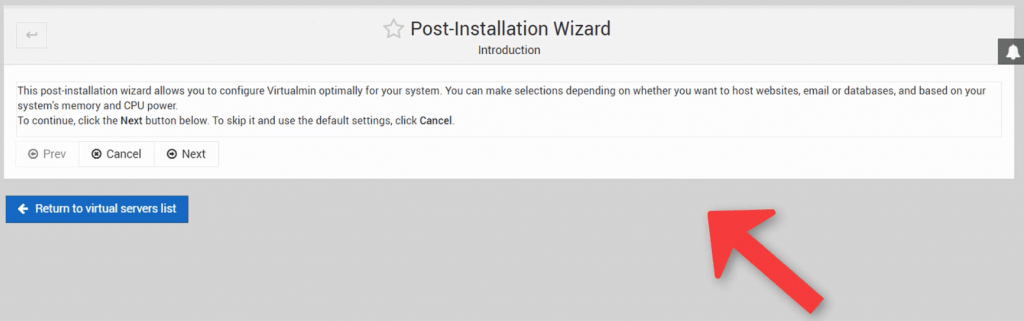
設置選項如下:
- 預加載 Virtualmin 庫:是
- 域查找服務器:是
- ClamAV Server Scanner:否(它將使用大量資源,如果您有大量 CPU 和 RAM,則打開)
- Spamassassin 過濾器:否(它將使用大量資源,如果您有大量 CPU 和 RAM,則打開)
- MariaDB/MySQL 服務器:是
- PostgreSQL:沒有
- 設置 MySQL 密碼: “ENTER_YOUR_SQL_PASSWORD”
- MariaDB/MySQL 數據庫大小:中
- DNS配置:勾選“ Skip check for resolvability ”,點擊next,如下圖:

- 密碼存儲模式:選擇 Any ,為了更高的安全性,選擇 Hashed。
現在,單擊重新檢查並刷新配置,然後等待操作完成。 然後你會看到這個成功信息:
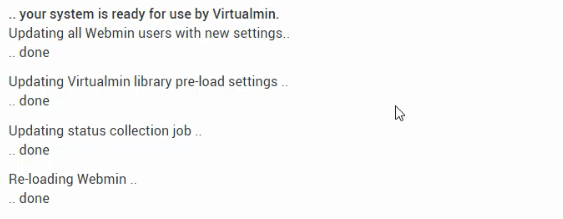
太棒了! ️
創建您的免費商務電子郵件
現在我們的服務器已經為實際部分做好了準備,我們可以創建我們將用作發件人地址的企業電子郵件地址。 為此,我們需要使用我們的域名在 webmin 內創建一個虛擬服務器。

創建虛擬服務器
單擊屏幕左上角的“創建虛擬服務器”,如下圖所示:
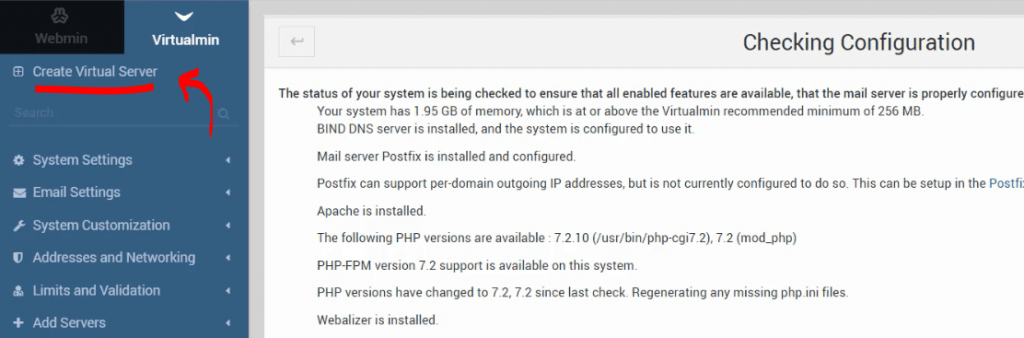
現在,您只需填寫此虛擬服務器的域名、描述和密碼。
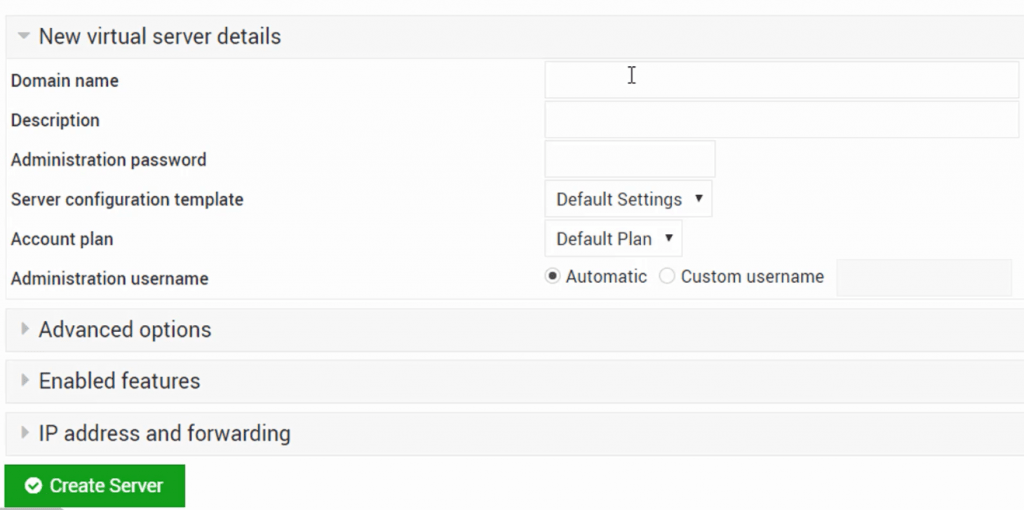
然後點擊創建服務器️
創建用戶帳戶電子郵件地址
現在我們有了一個虛擬服務器,只需點擊左側的編輯用戶。
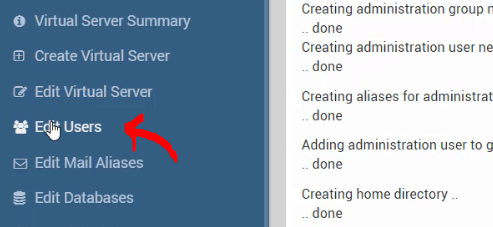
然後點擊“ Add a User to this server ”,新建用戶嚮導將打開:
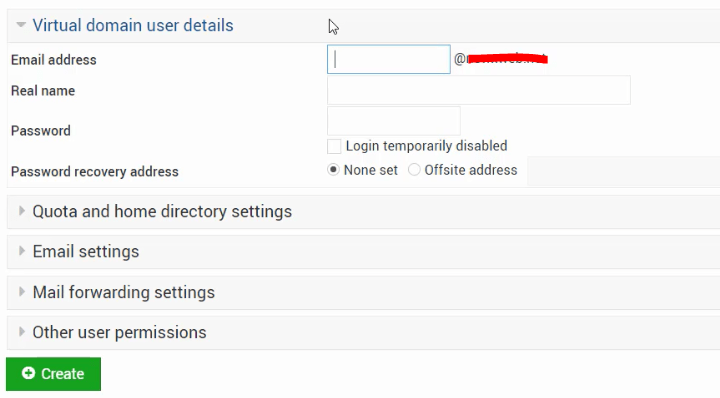
輸入您想要的任何電子郵件,例如支持、郵件、管理員或您想要的任何業務電子郵件。 然後輸入名稱和密碼。
然後單擊創建。
您現在有一個免費的商務電子郵件! ️
我們完了! 您的 SMTP 服務器現已準備就緒。
在您發送之前!
恭喜! 您使用 Webmin 設置自己的 SMTP 服務器。 但在您開始發送電子郵件之前,您必須了解一些重要概念並遵循指導方針以獲得最佳遞送率並到達收件箱!
預熱您的 SMTP 服務器
當您使用新的 IP 地址構建新的 SMTP 服務器時,並且在開始發送電子郵件營銷活動之前,您必須預熱您的 IP 地址。
什麼是預熱 IP?
當您的 SMTP 有新的品牌 IP 地址時,此 IP 在 Internet 上將沒有聲譽,並且 ISP(互聯網服務提供商)不知道此 IP。
因此,IP 預熱是通過根據預定時間表逐漸增加使用您的 IP 地址發送的郵件量來建立您在 Internet 上的聲譽的做法。
下表顯示了預熱服務器的示例:
| 熱身日 | 要發送的電子郵件 |
| 1 | 20 |
| 2 | 50 |
| 3 | 100 |
| 4 | 300 |
| 5 | 500 |
| 6 | 700 |
| 7 | 900 |
| 8 | 1000 |
此表顯示了一個場景,如果您希望每天收到 1K 封具有良好聲譽的電子郵件。 有關詳細信息,請參閱我的預熱 SMTP 指南。
另外,你可以在這裡觀看我關於熱身的完整視頻:
配置 SPF、DKIM、rDNS、DMARC 和 MX。
SPF(發件人策略框架):
SPF記錄是添加到您的域 DNS 區域的 TXT 記錄,允許您設置允許從您的域發送電子郵件的郵件服務器。
從未包含在SPF記錄中的服務器發送的郵件將被標記為垃圾郵件或被拒絕。
例如,您不能從自己的服務器發送電子郵件並將您的發送電子郵件設置為“ mail@google.com”,您就不能使用 google 的域。 這表明您正在嘗試發送垃圾郵件。
同樣,您可以配置 SPF 並防止任何人使用您的域發送電子郵件,因此設置 SPF 對於使您的域受到其他郵件提供商的信任非常重要。
設置 SPF。 打開您的 DNS 區域並添加以下記錄:
v=spf1 一個 mx ip4:XXX.XXX.XXX.XXX -all
*替換為您的 VPS 服務器 IP。
現在只有您的服務器可以從您的域發送電子郵件。
Dkim(域密鑰識別郵件):
Dkim 記錄也是您的 DNS 中的文本記錄,其中包含公共身份驗證密鑰。 此密鑰將使用在您的服務器中私下保存的私鑰進行驗證。
所有電子郵件都會被簽名,這將避免任何更改並保護您的電子郵件原創性,這對於您的服務器存檔高發送分數非常重要。
觀看此視頻了解更多信息:
為 Webmin 後綴設置 Dkim:
要配置 Dkim,我們需要先在我們的服務器上配置它,然後將公鑰複製到我們的 DNS 區域。
然後點擊“電子郵件設置”下的“域密鑰識別郵件”
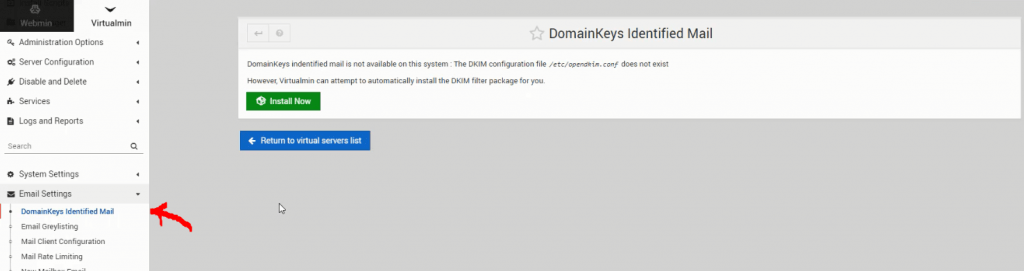
然後單擊立即安裝。 安裝完成後,再次返回“域密鑰識別郵件”,您將選擇生成密鑰的選項。
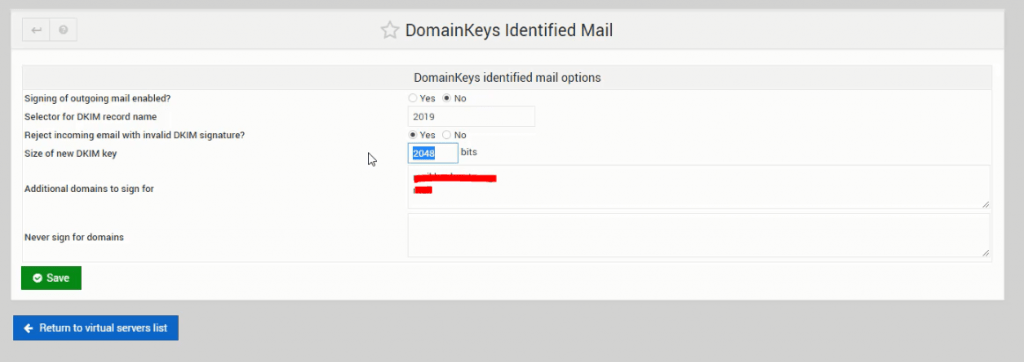
保留默認值,然後單擊保存。
現在,單擊服務器配置下的DNS 記錄。
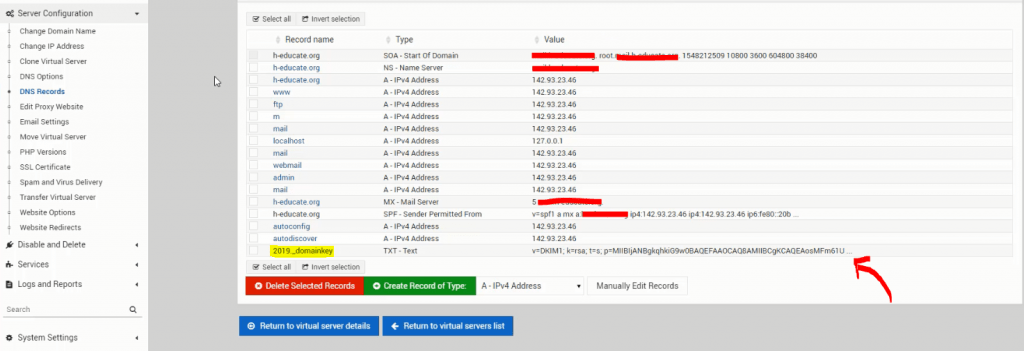
只需複制 Dkim 記錄並在您的域的 DNS 區域中創建它,在我的情況下它是 Godaddy。
偉大的! DKIM 已配置。 ️
rDNS(反向 DNS):
反向 DNS 稱為指針記錄,用於將您的 IP 指向您的域,它與常規 DNS A 記錄相反。
因此,當您調用 IP 時,您將獲得名稱。 它也是設置郵件服務器和提高發送分數和聲譽的重要因素。
在此處了解有關 rDNS 的更多信息:
DMARC(基於域的消息身份驗證、報告和一致性):
它是一種使用 (SPF) 和 (DKIM) 來確定電子郵件消息真實性的協議。
DMARC 使 Internet 服務提供商 (ISP) 能夠更輕鬆地防止惡意電子郵件行為,例如域欺騙以通過網絡釣魚獲取收件人的個人信息。
它允許電子郵件發件人指定如何處理未使用 SPF 或 DKIM 進行身份驗證的電子郵件。 發件人可以選擇將這些電子郵件發送到垃圾文件夾或讓它們一起阻止它們。
要了解 DMARC 對您的在線業務的重要性以及如何設置,請觀看此視頻:
MX 記錄
郵件交換 (MX)記錄是將電子郵件傳送到您的地址所必需的 DNS 記錄。
在簡單的 DNS 術語中,MX 記錄用於告訴全世界哪些郵件服務器接受您域的傳入郵件,以及發送到您域的電子郵件應該路由到哪裡。 如果您的 MX 記錄沒有指向正確的位置,您將不會收到電子郵件。
設置 MX
轉到您的 DNS 區域並創建一個新的 MX 記錄並指向您的服務器域,如下所示:
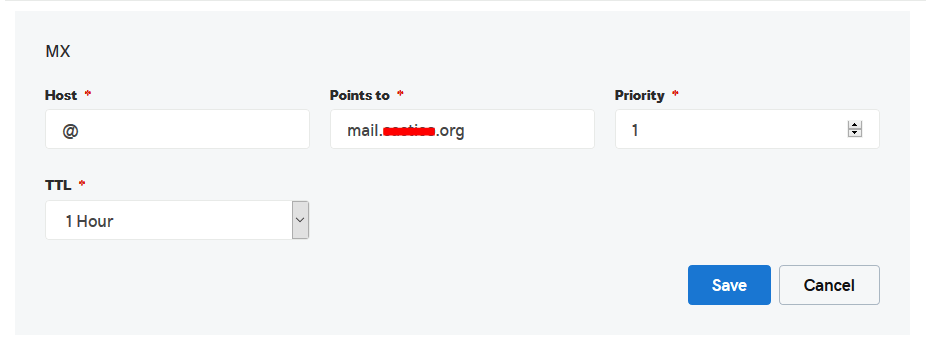
避免垃圾郵件因素
主要是我們有四個主要因素決定您的垃圾郵件得分:
- 知識產權聲譽
- SPF、DKIM、rDNS 和 DMARC。
- 郵件正文
- 電子郵件列表健康。
前兩個因素在上面已經解釋過了。 我們仍然有消息正文和電子郵件列表健康。
郵件正文
只是您的電子郵件的主題和內容。 它看起來像垃圾郵件嗎? 它有任何垃圾關鍵字和触發器嗎? 這決定了您的消息分數。
在創建主題行和消息正文時,請務必避免任何這些。
查看 Hubspot 上的這篇文章,了解有關垃圾郵件關鍵字的更多信息。
您可能還對這篇文章感興趣“如何在收件箱中登陸您的電子郵件? 終極指南!”
電子郵件列表健康
簡單地說,它由兩件事決定:
- 跳出率:您的列表中有多少電子郵件有效。
- 垃圾郵件陷阱:您的列表是否包含任何垃圾郵件陷阱?
在此視頻中了解有關垃圾郵件陷阱以及如何避免的更多信息:
並且始終確保在發送任何活動之前驗證您的電子郵件列表並清理它。 在這裡查看我的免費在線電子郵件驗證服務。
我想你也會有興趣觀看這個視頻:
跟進我的 Youtube 頻道,觀看有關電子郵件營銷、數字營銷和在線業務的每日精彩新視頻,以在線成長。
此外,加入我的電子郵件營銷時事通訊以獲取我僅與我的電子郵件訂閱者共享的獨家電子郵件營銷技巧。
最後! 發送測試電子郵件
現在我們設置我們的 SMTP 服務器。 我們準備發送我們的第一封電子郵件。 如何測試我們的服務器?
很簡單,轉到 SMTPER.NET 並輸入您的服務器詳細信息,如下所示:
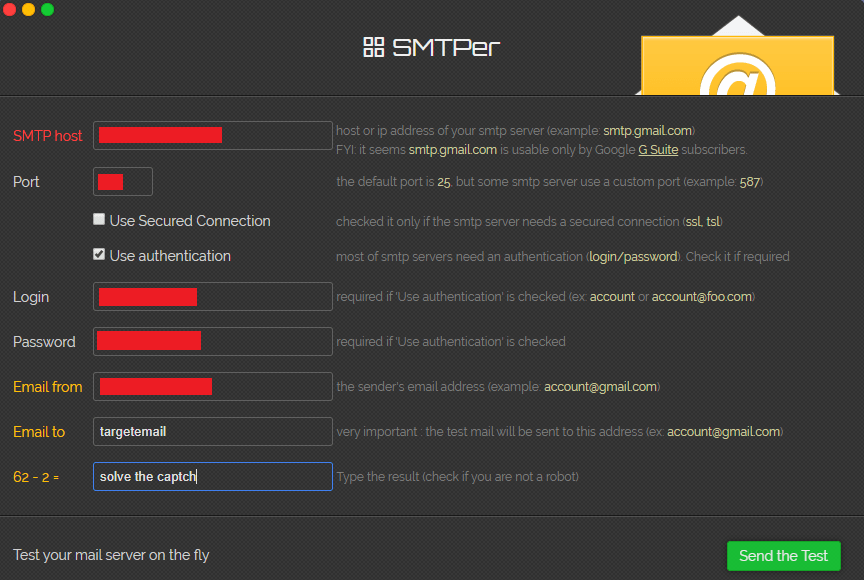
- SMTP 主機:您的服務器 IP 或域。
- 港口: 587
- 登錄:您創建的電子郵件帳戶。
- 密碼:您的電子郵件帳戶密碼。
因此,這些是您可以在任何電子郵件發件人應用程序中使用的憑據。
而已! 我希望一切都簡單明了。 我們設置了 SMTP 服務器!
如果您有任何問題,您可以在 H-asnwers.com 上提出您的問題
如果您想獲得關於如何構建 SMTP 服務器和發送無限電子郵件的完整 Udemy 課程,您現在可以註冊並享受95% 的特別限時折扣。
[緊急計時器ID =“604”]
另請參閱:PowerMTA 郵件服務器完整設置指南
